Használati útmutató JBL Live Free NC+ TWS
Olvassa el alább 📖 a magyar nyelvű használati útmutatót JBL Live Free NC+ TWS (2 oldal) a Füldugó kategóriában. Ezt az útmutatót 5 ember találta hasznosnak és 2 felhasználó értékelte átlagosan 4.5 csillagra
Oldal 1/2
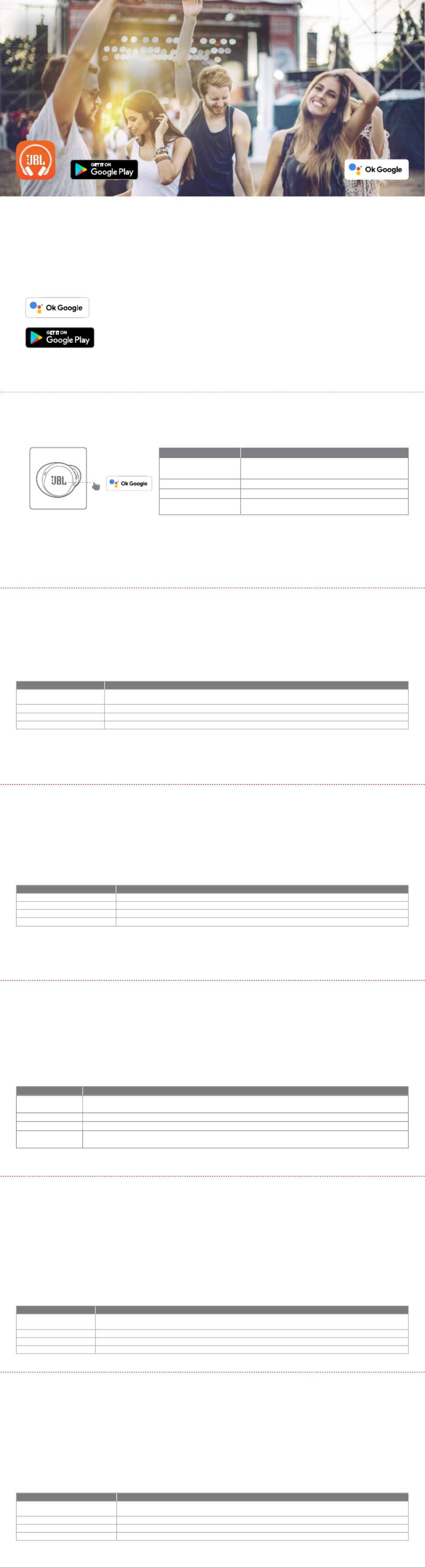
DE
Google Assistant
a. So wird Google Assistant eingerichtet
1. VerbindedeinenKopörermitdeinemSmaphone
2. RichteGoogleAssistantüberdeinSmaphoneein*:
AufdeinenAndroid™-Gerät:“HaltedieHome-Tastegedrückt,umGoogleAssistantzuönen,undbefolgedieAnweisungenaufdemBildschirm.
*NuraufAndroidveügbar.
Hinweis:GoogleAssistantistaufgeeignetenAndroid6.0-Geräten*oderneuerveügbar.
*FunktionieaufAndroid-TelefonenunterLollipop,MarshmallowundNougatmitGooglePlayServices,über1,5GBSpeicherundeinerBildschirmauösung
vonmindestens720p.
WeitereInformationenzuGoogleAssistantndestduunterassistant.google.com/plaorms/headphones
b.SoverwendestGoogleAssistant
Aktion So funktioniert’s
Mit Google Assistant sprechen DRÜCKE ZUM START DIE AKTIONSTASTE UND HALTE SIE GEDRÜCKT. HIERZU WIRD EIN KOMPATIBLES SMARTPHONE SOWIE EINE INTERNETVERBINDUNG BENÖTIGT. BEISPIELE DAFÜR,
WAS DU FRAGEN UND TUN KANNST,FINDEST DU UNTER: HTTPS://ASSISTANT.GOOGLE.COM/PLATFORMS/HEADPHONES
Deine Benachrichtigungen erhalten AKTIONSTASTE ZWEIMAL ANTIPPEN.
Google Assistant stoppen
AKTIONSTASTE ANTIPPEN.
Auf eine Nachricht antworten (falls verfügbar)
Halte die Aktionstaste gedrückt, nachdem du eine Benachrichtigung erhalten hast, um zu antworten. Lasse die Taste los, wenn du fertig bist.
Hinweis:
1. Google,AndroidundGooglePlaysindMarkenvonGoogleLLC.
2. GoogleAssistantistineinigenLändernundSprachennichtveügbar.
3. ZumEin-oderAusschaltenGoogleAssistantmussdieJBLHeadphones-appheruntergeladenwerden.UnterEinstellungen>Sprachassistentistdies
auswählbar.
ES
Asistente de Google
a. ParacongurarAsistentedeGoogle
1. Conectatusauricularesatudispositivomóvil
2. ConguraAsistentedeGooglemediantetudispositivomóvil*:
EndispositivosAndroid™manténpulsadoelbotóndeinicioparaabrirAsistentedeGoogleysiguelasinstruccionesenpantalla.
*
DisponiblesolamenteparaAndroid.
Nota:AsistentedeGoogleestádisponibleendispositivosAndroid6.0Lollipop*osuperior.
*CompatibleconteléfonosAndroidconLollipop,MarshmallowyNougatconGooglePlayServices,conmásde1,5GBdememoriayunaresoluciónde
pantallade720posuperior.
ParaobtenermásinformaciónsobreloquepuedehacerAsistentedeGooglevisita:assistant.google.com/plaorms/headphones
b.ParausarAsistentedeGoogle
Función Qué hacer
Habla con Asistente de Google Mantén pulsado el botón de acción para comenzar. Para ver ejemplos de preguntas y funciones, visita:https://assistant.google.com/platforms/headphones
Obtener notificaciones TOCA DOS VECES EL BOTÓN DE ACCIÓN.
Parar Asistente de Google TOCA EL BOTÓN DE ACCIÓN.
Responder a un mensaje (en los casos disponibles) Después de recibir un mensaje de notificación, mantén pulsado el botón de acción para responder. Cuando hayas terminado, suelta el botón.
Note:
1. Google,AndroidyGooglePlaysonmarcasregistradasdeGoogleLLC.
2. AsistentedeGooglenoestádisponibleenalgunosidiomasypaíses.
3. ParaactivarodesactivarAsistentedeGoogle,descarganuestraaplicaciónJBLHeadphones.PuedesseleccionarloenAjustes>Asistentedevoz.
FR
Assistant Google
a.CongurationdeAssistantGoogle
1. Connectezvosécouteursàvotreappareilmobile
2. CongurezAssistantGoogleenutilisantvotreappareilmobile*:
SurvotreappareilAndroid™,appuyezdemanièreprolongéesurleboutond’accueilpourouvrirAssistantGooglepuissuivezlesinstructionsqui
s’achentàl’écran.
*DisponibleuniquementsurAndroid.
Remarque:AssistantGoogleestdisponiblesurlesappareilsAndroid6.0*ouultérieurs.
*FonctionnesurlestéléphonesAndroidversionsLollipop,MarshmallowetNougataveclesservicesGooglePlay,dotésdeplusd’1,5Godemémoireet
d’écransd’unerésolutionde720pixelsousupérieure.
Pourplusd’informationssurlescapacitésdeAssistantGoogle,rendez-voussur:assistant.google.com/plaorms/headphones
b.UtilisationdeAssistantGoogle
Fonction Quoi faire
Parler à Assistant Google Pour commencer, appuyez sur la touche Action et maintenez-la enfoncée. Pour des exemples de questions et de choses que vous pouvez faire, rendez-vous sur :
https://assistant.google.fr/platforms/phones/#headphones
Recevoir vos notifications TOUCHEZ DEUX FOIS LE BOUTON ACTION.
Arrêter Assistant Google TOUCHEZ LE BOUTON ACTION.
Répondre à un message (selon
disponibilité de la fonction) Après avoir reçu une notification de message, appuyez longuement sur le bouton d›Action pour répondre. Lorsque vous avez terminé, relâchez le bouton.
Remarque:
1. Google,AndroidetGooglePlaysontdesmarquesdeGoogleLLC.
2. AssistantGooglen’estpasdisponibledanstoutesleslanguesetdanstouslespays.
3. SivousvoulezactiveroudésactiverAssistantGoogle,veuilleztéléchargernotreapplicationJBLHeadphones.Vouspouvezsélectionnerl’optiondans
Réglages>Assistantvocal.
IT
Assistente Google
a.PercongurareAssistenteGoogle
1. Collegalecuealtuodispositivomobile
2. ConguraAssistenteGoogledaltuodispositivomobile*:
SuundispositivoAndroid™,tienipremutoilpulsanteHomeperaprireAssistenteGoogleeseguileistruzionisulloschermo.
*DisponibilesoloperAndroid.
Nota:AssistenteGoogleèdisponibileperdispositivicompatibiliAndroid6.0*osuccessivi.
*FunzionasutelefoniAndroidLollipop,MarshmalloweNougatconserviziGooglePlay,conmemoria>1,5GBeconunarisoluzionedelloschermo720posuperiore.
Permaggiorinformazionisullefunzionidell’AssistenteGoogle,visitailsito:hps://assistant.google.com/intl/it_it/plaorms/phones
b.PerusareAssistenteGoogle
Funzione Cosa fare
Parla Assistente Google Per iniziare tieni premuto il pulsante Azione. Per consultare le domande frequenti e conoscere le azioni possibili, visita il sito: https://assistant.google.com/intl/
it_it/platforms/phones
Ricevi notifiche TOCCARE DUE VOLTE IL PULSANTE DI AZIONE.
Interrompi Assistente Google TOCCARE IL PULSANTE DI AZIONE.
Rispondi a un messaggio (se disponibile) Dopo aver ricevuto un messaggio di notifica, tieni premuto il pulsante Azione per rispondere. Quando hai finito, rilascia il pulsante.
Nota:
1. Google,AndroideGooglePlaysonomarchidiGoogleLLC.
2. AssistenteGooglenonèdisponibileinalcunelingueepaesi.
3. SedesideriaivareodisaivareAssistenteGoogle,scaricalanostraappJBLHeadphones.PuoieeuarelaselezioneinImpostazioni>Assistentevocale.
NL
Google Assistent
a. Google Assistent instellen
1. Verbindjehoofdtelefoonmetjemobieleapparaat
2. StelGoogleAssistentinmetjemobieleapparaat*:
DrukopjeAndroid™-apparaatopdeHome-toetsenhouddezeingedruktomGoogleAssistentteopenenenvolgdeinstructiesophetscherm.
*AlleenbeschikbaaropAndroid.
Opmerking:GoogleAssistentisbeschikbaaropinaanmerkingkomendeapparatenmetAndroid6.0*ofhoger.
*WerktopLollipop,MarshmallowenNougatAndroid-telefoonsmetGooglePlayServices,meerdan1,5GBgeheugeneneenschermresolutievan720pofhoger.
VoormeerinformatieoverwatGoogleAssistentkandoen,gajenaar:assistant.google.com/plaorms/headphones
b.GoogleAssistentgebruiken
Functie Wat kun je doen?
Praten met Google Assistent Druk op de Actie-knop en houd deze ingedrukt om te beginnen. Voor voorbeelden van vragen en dingen die je kunt doen ga je naar: https://assistant.
google.com/platforms/headphones
Je meldingen ophalen DUBBEL TIK OP DE ACTIEKNOP.
Google Assistent stoppen TIK OP DE ACTIEKNOP.
Een bericht beantwoorden (indien beschikbaar) Nadat je een berichtmelding hebt ontvangen, houd je de actieknop ingedrukt om te reageren. Laat de knop los als je klaar bent.
b. To use Google Assistant
Google Assistant
Google Assistant
Set Up Guide
Press and hold the Action button to begin. Requires pairing with eligible
phone and internet connection. For examples of questions and things you
can do, visit: https://assistant.google.com/platforms/headphones
DOUBLE TAP THE ACTION BUTTON
TAP THE ACTION BUTTON.
After receiving a message notification, Press and hold the Action button to
respond. When you’re done, release the button.
Get your notifications
Stop Google Assistant
Reply to a message (where available)
Function What to do
Talk to Google Assistant
a. To set up Google Assistant
1. Connect your headphones to your mobile device
2. Set up Google Assistant using your mobile device*:
On your Android™ device, press and hold the home buon to open Google Assistant and follow the on-screen instructions.
*Only available on Android.
NOTE:
Google Assistant is available on eligible Android 6.0* devices or later.
*Works on Lollipop, Marshmallow and Nougat Android Phones with Google Play Services, >1.5GB of memory and 720p or higher screen resolution.
For more information on what Google Assistant can do, visit: assistant.google.com/plaorms/headphones
NOTE:
1. Google, Android and Google Play are trademarks of Google LLC.
2. Google Assistant isn’t available in ceain languages and countries.
3. If you want to turn on or o Google Assistant, please download our JBL Headphones app. You can select under Seings > Voice assistant.

Opmerking:
1. Google,AndroidenGooglePlayzijnhandelsmerkenvanGoogleLLC.
2. GoogleAssistentisnietbeschikbaarinbepaaldetalenenlanden.
3. Downloadde‘JBLHeadphones-app’alsjeGoogleAssistentwiltin-ofuitschakelen,GanaarInstellingen>Spraakassistent.
NO
Google Assistent
a.oppseavGoogleAssistent
1.Koplehodetelefonenedinetilmobilenhetendin
2.SeoppGoogleAssistentvedhjelpavmobilenheten*:
PåAndroid™-enheten,trykkogholdhjemknappennedeforååpneGoogleAssistentogfølginstruksjonenepåskjermen.
*
KuntilgjengeligpåAndroid.
Merk:GoogleAssistentertilgjengeligpåAndroid6.0*-enheterogsenere.
*FungerpåLollipop,MarshmallowogNougatAndroid-telefonermedGooglePlay-tjenester,>1.5GBminneog720pellerhøyereskjermoppløsning.
FormerinformasjonomhvaGoogleAssistentkangjøre,besøk:assistant.google.com/plaorms/headphones
b.SlikbrukerduGoogleAssistent
Funksjoner Hva du må gjøre
Prat med Google Assistent Trykk og hold Action-knappen nede for å begynne. Krever paring med tilpassede telefoner og internett-tilslutning.
For eksempler på spørsmål og ting du kan gjøre, besøk: https://assistant.google.com/platforms/headphones
Motta meldingene dine DOBBELTTRYKK PÅ HANDLINGSKNAPPEN.
Stopp Google Assistent TRYKK PÅ HANDLINGSKNAPPEN.
Svar på meldinger (hvor tilgjengelig) Når du har mottatt et meldingsvarsel, kan du trykke på og holde inne handlingsknappen for å svare. Slipp knappen når du er fardig.
Merk:
1. Google,AndroidogGooglePlayervaremerkersomeiesavGoogleLLC.
2. GoogleAssistenterikketilgjengeligforenkeltespråkogienkelteland.
3. HvisduvilaktivereellerdeaktivereGoogleAssistent,kandulastenedvårJBLHeadphonesapp.DukanvelgeunderInnstillinger>Taleassistent.
PL
AsystentGoogle
a. WceluskongurowaniaAsystentaGoogle
1.Podłączsłuchawkidourządzeniamobilnego
2.WłączAsystentaGoogle,używającurządzeniamobilnego*:
NaurządzeniuzsystememAndroid™naciśnijiprzytrzymajprzyciskekranugłównego,abyotworzyćAsystentaGoogleipostępujzgodniezinstrukcjami
pojawiającymisięnaekranie.
*DostępnetylkonaAndroida.
Uwaga:AsystentGooglejestdostępnynaurządzeniachzsystememAndroid6.0*lubnowszym.
*DziałanaurządzeniachzsystemamiAndroidLollipop,MarshmallowiNougatzusługamiSklepuGooglePlay,wymagania:>1,5GBpamięcioperacyjnejoraz
rozdzielczośćekranu720plubwyższa.
AbyuzyskaćwięcejinformacjinatematmożliwościAsystentaGoogle,odwiedź:assistant.google.com/plaorms/headphones
b.JakKorzystaćzAsystentaGoogle
Funkcja Co robić
Porozmawiaj z Asystentem Google Naciśnij i przytrzymaj przycisk Akcji, aby rozpocząć. Wymaga sparowania z odpowiednim telefonem i połączenia z Internetem.
Aby znaleźć przykłady pytań i wskazówki, odwiedź: https://assistant.google.com/platforms/headphones
Odsłuchaj powiadomienia STUKNIJ DWUKROTNIE PRZYCISK AKCJI.
Zatrzymaj Asystenta Google STUKNIJ PRZYCISK AKCJI.
Odpowiedz na wiadomość
(jeśli dostępne) Po otrzymaniu wiadomości naciśnij i przytrzymaj przycisk działania, aby odpowiedzieć. Na koniec zwolnij przycisk.
Uwaga:
1. Google,AndroidiGooglePlaysąznakamitowarowymiGoogleLLC.
2. AsystentGoogleniejestdostępnywniektórychjęzykachikrajach.
3. JeślichceszwłączyćlubwyłączyćAsystentaGoogle,pobierznasząaplikacjęJBLHeadphones.MożeszwybraćgowUstawienia>Asystentgłosowy.
SV
Google Assistent
a. FörakongureraGoogleAssistent
1. Anslutdinahörlurartilldinmobilaenhet
2. KongureraGoogleAssistentmeddinmobilaenhet*:
TryckochhållnerehemknappenpådinAndroid™-enhetföraöppnaGoogleAssistent,följsedaninstruktionernapåskärmen.
*
TillgängligbaraförAndroid.
Observera:GoogleAssistentärtillgängligpåkompatiblaAndroid6.0*enheterellersenare.
*FungerarpåAndroid-telefonermedLollipop,MarshmallowochNougatmedGooglePlay-tjänster,>1.5GBavminneoch720pellerhögreskärmupplösning.
FörmerinformationomvadGoogleAssistentkangöra,besök:Assistent.google.com/plaorms/headphones
b.FöraanvändaGoogleAssistent
Funktion Vad du kan göra
Prata med Google Assistent Tryck och håll nere ÅTGÄRDSKNAPPEN för att börja. Kräver parkoppling med lämplig telefon och internetanslutning. För exempel på frågor och saker att
göra, besök: Assistent.google.com/platforms/headphones
Få dina meddelanden TRYCK PÅ ACTION-KNAPPEN TVÅ GÅNGER.
Stoppa Google Assistent TRYCK PÅ ACTION-KNAPPEN.
Svara på ett meddelande (där det är lämpligt) Efter att du får ett meddelande, tryck och håll ned Åtgärdsknappen för att svara. När du är klar, släpp knappen.
Notera:
1. Google,AndroidochGooglePlayärvarumärkensomtillhörGoogleLLC.
2. GoogleAssistentärintetillgängligpåvissaspråkochivissaländer.
3. OmduvillslåpåellerstängaavGoogleAssistantkanduladdanedvårappJBLHeadphones.DugördeaunderInställningar>Röstassistent.
RU
GoogleАссистент
a.НастройкаGoogleАссистента
1.Подключитенаушникикмобильномуустройству
2.НастройтеGoogleАссистентаспомощьюмобильногоустройства*:
Android™:нажмитеиудерживайтекнопкуглавногоэкрана,чтобыоткрытьGoogleАссистента,иследуйтеинструкциямнаэкране.
*ДоступнотольконаустройствахAndroid.
Примечание:GoogleАссистентдоступеннаподдерживаемыхустройствахсAndroid6.0*иболеепозднихверсий.
*GoogleАссистентработаетнателефонахсAndroidLollipop,MarshmallowиNougatссервисамиGooglePlay,более1,5ГБпамятииразрешениемэкрана720pибольше.
ДополнительнаяинформацияовозможностяхGoogleАссистентадоступнанасайтеassistant.google.com/plaorms/headphones
b.ИспользованиеGoogleАссистента
Функция Действия
Разговор с Google Ассистентом Нажмите и удерживайте кнопку Action, чтобы начать. Необходимо подключение к поддерживаемому телефону и интернет-соединение. Примеры
вопросов и действий можно найти на сайте https://assistant.google.com/platforms/headphones
Прослушивание уведомлений ДВАЖДЫ НАЖМИТЕ КНОПКУ ACTION.
Остановка Google Ассистента НАЖМИТЕ КНОПКУ ACTION.
Ответ на сообщение (если поддерживается) После получения сообщения-уведомления нажмите и удерживайте кнопку ассистента, чтобы ответить. Закончив, отпустите кнопку.
Примечания:
1. Google,AndroidиGooglePlayявляютсятоварнымизнакамикомпанииGoogleLLC.
2. GoogleАссистентдоступенненавсехязыкахиневовсехстранах.
3. ЧтобывключитьилиотключитьGoogleАссистента,установитеприложениеJBLHeadphones.ВыберитеSeings(Настройки)>VoiceAssistant(Голосовой
помощник).
ID
Asisten Google
a.UntukmenyiapkanAsistenGoogle
1. Sambungkanheadphonekeperangkatseluler
2. SiapkanAsistenGooglemenggunakanperangkatseluler*:
UntukperangkatAndroid™,tekandantahantombollayarutamauntukmembukaAsistenGoogledanikutipetunjukdilayar.
*
HanyatersediadiAndroid.
Catatan:AsistenGoogletersediapadaperangkatAndroid6.0*yangmemenuhisyaratatauyanglebihbaru.
*BekerjapadaponselAndroidLollipop,Marshmallow,danNougatyangmemilikilayananGooglePlay,memori>1,5GB,danresolusilayar720pataulebihtinggi.
UntukinformasiselengkapnyatentangkemampuanAsistenGoogle,buka:assistant.google.com/plaorms/headphones
b.UntukmenggunakanAsistenGoogle
Fungsi CARA MELAKUKAN
BERBICARA DENGAN ASISTEN GOOGLE Tekan dan tahan tombol Action untuk memulai. PERLU DIPASANGKAN DENGAN PONSEL YANG MEMENUHI SYARAT DAN TERHUBUNG DENGAN INTERNET. UNTUK CONTOH
PERTANYAAN DAN HAL-HAL YANG DAPAT ANDA LAKUKAN, BUKA: https://assistant.google.com/platforms/headphones
MEMERIKSA NOTIFIKASI KETUK DUA KALI TOMBOL AKSI.
MENONAKTIFKAN ASISTEN GOOGLE KETUK TOMBOL AKSI.
MEMBALAS PESAN (JIKA TERSEDIA) Setelah muncul notifikasi, tekan dan tahan tombol ACTION untuk menjawab. Lepaskan tombol jika Anda sudah selesai.
Catatan:
1. Google,Android,danGooglePlayadalahmerekdagangGoogleLLC.
2. AsistenGoogletidaktersediadalambahasadannegarateentu.
3. JikaAndainginmengaktianataumenonaktianAsistenGoogle,silakanunduhaplikasiJBLHeadphones.AndadapatmenyetelnyadalamSetelan>
Asisten suara.
JP
Google アシスタント
a. Google アシスタントをセットアップするには
1. お使いのヘッドホンをモバイルデバイスに接続します
2. お使いのモバイルデバイスから、Google アシスタントをセットアップします*:
Android™デバイスでは、ホームボタンを長押しして Google アシスタントを開き、スクリーンに表示される手順に従います。
*Androidでのみ使用可能 。
ご注意:Google アシスタントは、互換性のあるAndroid 6.0*、あるいはそれ以降の機器でのみご利用頂けます。
*GooglePlay
™
サービスを搭載するLollipop Marshmallow, およびNougat版Androidデバイス。1.5GB 720p以上のメモリと 以上の解像度を備えていること。
Google アシスタントでご利用頂けるサービスに関する詳細な情報は以下をご参照 ください:assistant.google.com/plaorms/headphones
b. Google アシスタントの使用方法
機能 操作方法
Google アシスタントに話しかけます 開始するには、Actionボタンを長押しします。 質問例や Google アシスタントでできることは以下をご参照ください:
https://assistant.google.com/platforms/headphones
通知を受け取る アクションボタンをダブルタップしてください。
Google アシスタントを停止します アクションボタンをタップしてください。
メッセージへの返答(利用可能な場合) メッセージ通知を受け取った後、アクションボタンを長押ししたまま応答します。完了したら、ボタンを離します。
注:
1. Google、Android、GooglePlay GoogleLLCは の商標です。
2. Google アシスタントは一部の言語や国では利用できません。
3. Google アシスタントをオンまたはオフにしたい場合は、JBLHeadphonesをダウンロードしてください。 Seings>Voiceassistantの順に選択することができます。
KO
Google 어시스턴트
a. Google 어시스턴트를 설정하려면
1. 모바일 기기에 헤드폰을 연결합니다
2. Google 모바일 기기를 이용해 . 어시스턴트를 설정합니다*
, . Android™ 기기의 경우 홈 버튼을 누른 상태에서 Google 어시스턴트를 열고 화면의 지침에 따르십시오
*Android에서만 사용 가능 .
참고: Google 어시스턴트는 적합한 Android6.0*이상의 기기 에서 이용할 수 있습니다 * .
*GooglePlay 1.5GB 720p서비스,가 넘는 메모리 용량 및 이상의 화면 해상도를 가진 롤리팝 마시멜로 및 누가 , (Nougat) Android . 폰에서 작동합니다
Google 어시스턴트의 기능에 대한 자세한 내용은 assistant.google.com/plaorms/headphones에서 확인하십시오
b. Google 어시스턴트를 사용하려면
기능 해야 할 작업
Google 어시스턴트에게 말하십시오
시작하려면 작업 버튼을 길게 누릅니다 사용자가 할 수 있는 작업과 질문에 대한 예는 Action( ) . https://assistant.google.com/platforms/headphones에서확인하십시오
알림 받기 작업 버튼을 두 번 누릅니다 (Action) .
Google (Action) .어시스턴트 중지 작업 버튼을 누릅니다
메시지에 답하기 가능한 경우 메시지 알림을 받으면 작업 버튼을 길게 눌러 응답합니다 작업이 끝났으면 버튼을 놓습니다 ( ) . .
참고:
1. Google,Android GooglePlay GoogleLLC및 는 의 상표입니다 .
2. Google .어시스턴트는 특정 국가에서 사용할 수 없으며 지원하지 않는 언어가 있습니다
3. . > .Google 어시스턴트를 설정하거나 해제하려면 JBLHeadphones 앱을 다운로드하십시오 설정 음성 지원 로 이동하여 선택할 수 있습니다
HP_JBL_Live Free NC+ TWS_QSG_APP PART_(Google)_CR_V9
Termékspecifikációk
| Márka: | JBL |
| Kategória: | Füldugó |
| Modell: | Live Free NC+ TWS |
Szüksége van segítségre?
Ha segítségre van szüksége JBL Live Free NC+ TWS, tegyen fel kérdést alább, és más felhasználók válaszolnak Önnek
Útmutatók Füldugó JBL

6 Január 2025

6 Január 2025

6 Január 2025

6 Január 2025

6 Január 2025

6 Január 2025

26 December 2024

7 Október 2024

29 Szeptember 2024

20 Szeptember 2024
Útmutatók Füldugó
- Füldugó Samsung
- Füldugó Sony
- Füldugó August
- Füldugó Yamaha
- Füldugó Nedis
- Füldugó Amazfit
- Füldugó LG
- Füldugó Philips
- Füldugó SilverCrest
- Füldugó Panasonic
- Füldugó JVC
- Füldugó Harman Kardon
- Füldugó HyperX
- Füldugó Neumann
- Füldugó Apple
- Füldugó Motorola
- Füldugó SBS
- Füldugó Roland
- Füldugó TCL
- Füldugó Zebra
- Füldugó Xiaomi
- Füldugó MEE Audio
- Füldugó Prixton
- Füldugó Allen & Heath
- Füldugó Thomson
- Füldugó Klipsch
- Füldugó Aiwa
- Füldugó Huawei
- Füldugó Jabra
- Füldugó Renkforce
- Füldugó Sencor
- Füldugó Polsen
- Füldugó Bose
- Füldugó Sennheiser
- Füldugó Monster
- Füldugó Alpine
- Füldugó Logitech
- Füldugó Cobra
- Füldugó Scosche
- Füldugó Audio-Technica
- Füldugó NGS
- Füldugó Livoo
- Füldugó Gembird
- Füldugó Denon
- Füldugó Energy Sistem
- Füldugó Google
- Füldugó Honor
- Füldugó Soundcore
- Füldugó Edifier
- Füldugó BaseTech
- Füldugó BlueAnt
- Füldugó DreamGEAR
- Füldugó Shure
- Füldugó Adidas
- Füldugó Manhattan
- Füldugó Plantronics
- Füldugó Media-Tech
- Füldugó Monacor
- Füldugó Armodd
- Füldugó LD Systems
- Füldugó Blaupunkt
- Füldugó Thomann
- Füldugó Razer
- Füldugó Samson
- Füldugó Millenium
- Füldugó Mackie
- Füldugó Music Hero
- Füldugó Bang & Olufsen
- Füldugó Trust
- Füldugó AKAI
- Füldugó 3M
- Füldugó Rolls
- Füldugó Maxell
- Füldugó Uniden
- Füldugó JLab
- Füldugó Vorago
- Füldugó Arctic Cooling
- Füldugó Bowers & Wilkins
- Füldugó KEF
- Füldugó Silverline
- Füldugó AKG
- Füldugó Fresh 'n Rebel
- Füldugó Krüger&Matz
- Füldugó WAGAN
- Füldugó Vocopro
- Füldugó Ultimate Ears
- Füldugó Imperial
- Füldugó Kicker
- Füldugó JAYS
- Füldugó Deltaco Gaming
- Füldugó Sudio
- Füldugó Anker
- Füldugó ILive
- Füldugó Audix
- Füldugó Happy Plugs
- Füldugó Orava
- Füldugó House Of Marley
- Füldugó Xvive
- Füldugó Enermax
- Füldugó Belkin
- Füldugó Aftershokz
- Füldugó Altec Lansing
- Füldugó Caliber
- Füldugó Aukey
- Füldugó Maginon
- Füldugó Blackberry
- Füldugó Steren
- Füldugó Envivo
- Füldugó Galaxy Audio
- Füldugó Jam
- Füldugó Rocketfish
- Füldugó Naxa
- Füldugó JAZ Audio
- Füldugó AT&T
- Füldugó Swissonic
- Füldugó Master & Dynamic
- Füldugó Phonak
- Füldugó Tracer
- Füldugó Cellular Line
- Füldugó Wicked Audio
- Füldugó Paradigm
- Füldugó IHome
- Füldugó Jawbone
- Füldugó Noizezz
- Füldugó Skullcandy
- Füldugó Avanca
- Füldugó Fostex
- Füldugó VXi
- Füldugó Thunderplugs
- Füldugó TV Ears
- Füldugó Shokz
- Füldugó TaoTronics
- Füldugó Yurbuds
- Füldugó Mobvoi
- Füldugó HMDX
- Füldugó RHA
- Füldugó Etymotic
- Füldugó Libratone
- Füldugó Adam
- Füldugó Logic3
- Füldugó Treblab
- Füldugó GOgroove
- Füldugó Ifrogz
- Füldugó Avantree
- Füldugó Urbanista
- Füldugó SoundID
- Füldugó Nura
- Füldugó GMB Audio
- Füldugó V-Moda
- Füldugó Mtx Audio
- Füldugó DB Technologies
- Füldugó MusicMan
- Füldugó Karma
- Füldugó Jaybird
- Füldugó Thone
- Füldugó Sygonix Connect
- Füldugó ANT
- Füldugó BlueParrott
- Füldugó EarFun
- Füldugó Nothing
- Füldugó Fischer Amps
- Füldugó JK Audio
- Füldugó Moldex
- Füldugó Nuance
- Füldugó Munitio
- Füldugó Thunderz
- Füldugó Bang Olufsen
- Füldugó Sharper Image
- Füldugó Listen
- Füldugó Erato
- Füldugó Zolo
- Füldugó The T.bone
- Füldugó CAD Audio
- Füldugó SoundPEATS
- Füldugó H2O Audio
- Füldugó EKSA
- Füldugó Future Sonics
- Füldugó Final
- Füldugó Westone
- Füldugó Skybuds
- Füldugó GlobalSat
- Füldugó VAVA
- Füldugó Califone
- Füldugó Haylou
- Füldugó Buxton
Legújabb útmutatók Füldugó

10 Április 2025

10 Április 2025

3 Április 2025

3 Április 2025

3 Április 2025

30 Március 2025

27 Március 2025

27 Március 2025

26 Március 2025

14 Január 2025